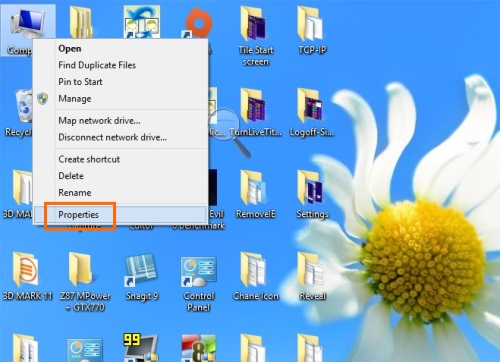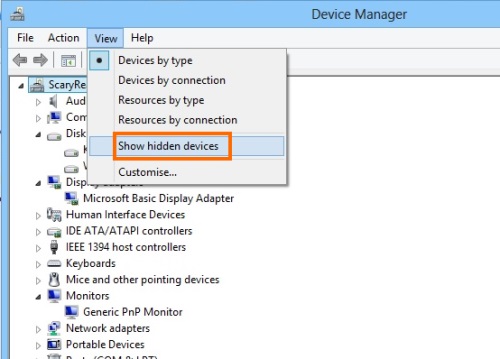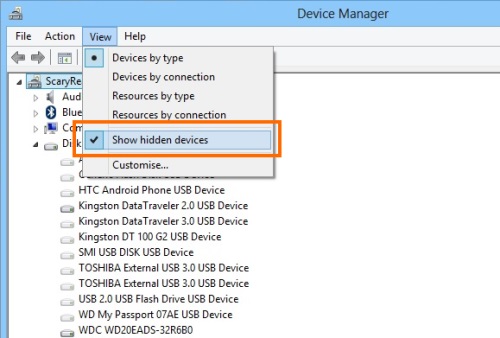หากคุณเป็นคนหนึ่งที่ใช้งานคอมพิวเตอร์อยู่ แล้วมีการต่อพ่วงอุปกรณ์เอาไว้มากมาย รวมถึงบางทีมีการติดตั้งบรรดาไดรเวอร์หรือซอฟต์แวร์ที่เกี่ยวข้องกับฮาร์ดแวร์เอาไว้ด้วย แต่เมื่อถึงช่วงหนึ่งมีการ Remove อุปกรณ์เหล่านั้นออกไปหรือไม่ได้ใช้ไดรเวอร์บางตัวแล้ว กลายเป็นว่าระบบยังคงมองเห็นว่ามีอุปกรณ์เหล่านั้นอยู่หรือบางทีก็ไปขัดแย้งกับไดรเวอร์หรืออุปกรณ์ตัวใหม่เข้ามาติดตั้ง ซึ่งในกรณีนั้น ก็อาจเกิดเป็นปัญหาในการทำงานได้ แต่วินโดวส์เองได้มีการซ่อนไฟล์ข้อมูลบางอย่างเอาไว้ ส่วนหนึ่งก็เพื่อความปลอดภัยและให้ผู้ใช้ตรวจสอบดูแลได้ง่ายขึ้น อย่างไรก็ดีหากต้องการที่จะดูหรือตรวจสอบก็ทำได้เช่นกัน
โดยที่ข้อมูลอุปกรณ์ต่างๆ เหล่านั้น จะสามารถนำมาใช้ในการตรวจเช็ค อัพเดตและการแก้ไขข้อมูลบางอย่างได้ โดยที่ต้องทำให้สอดคล้องกับฮาร์ดแวร์ที่ติดตั้งอยู่ด้วยนั่นเอง